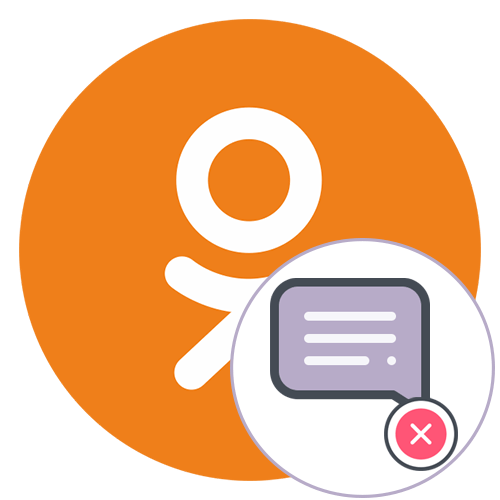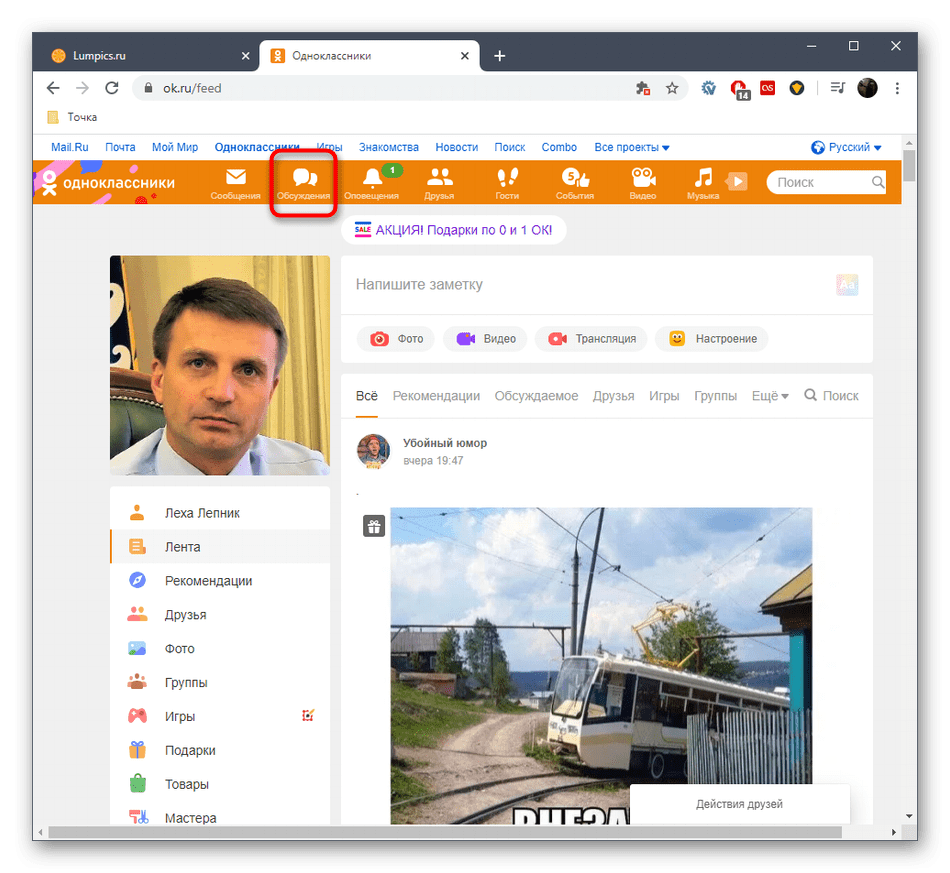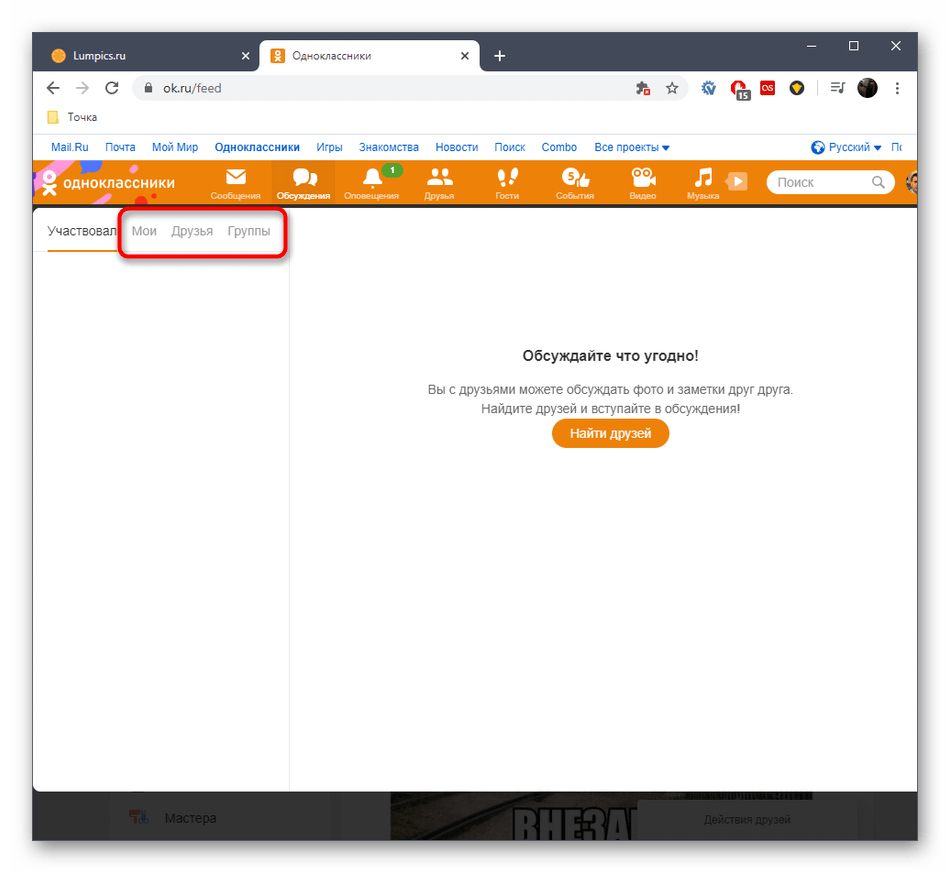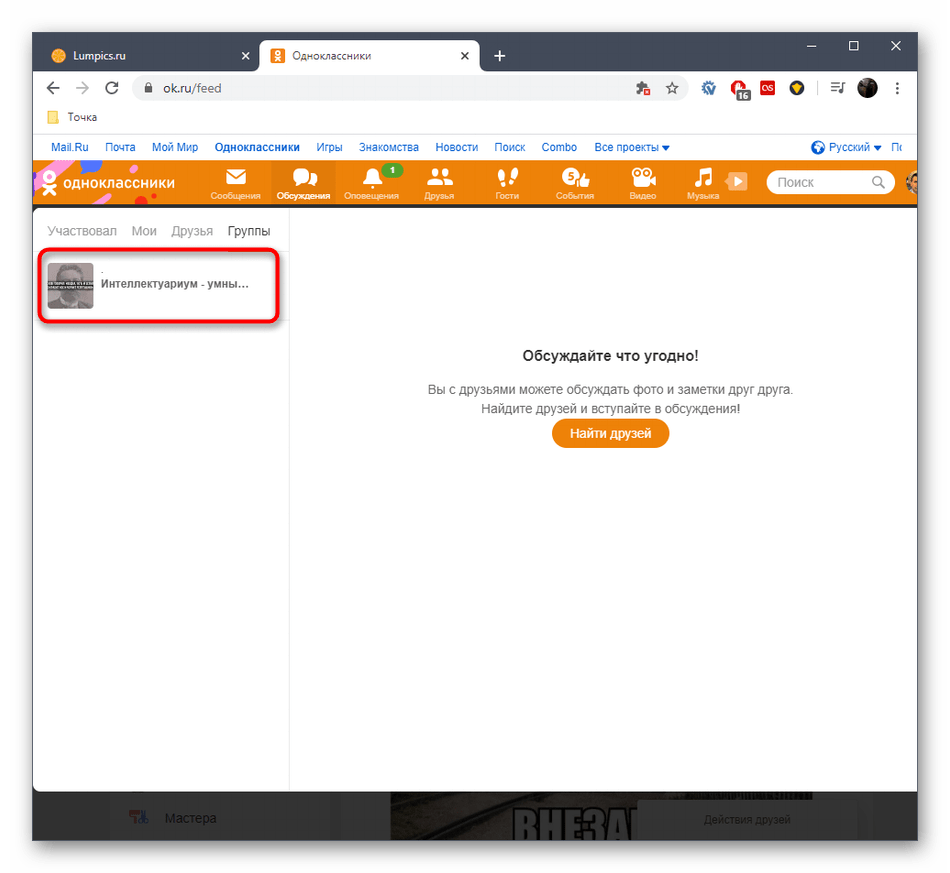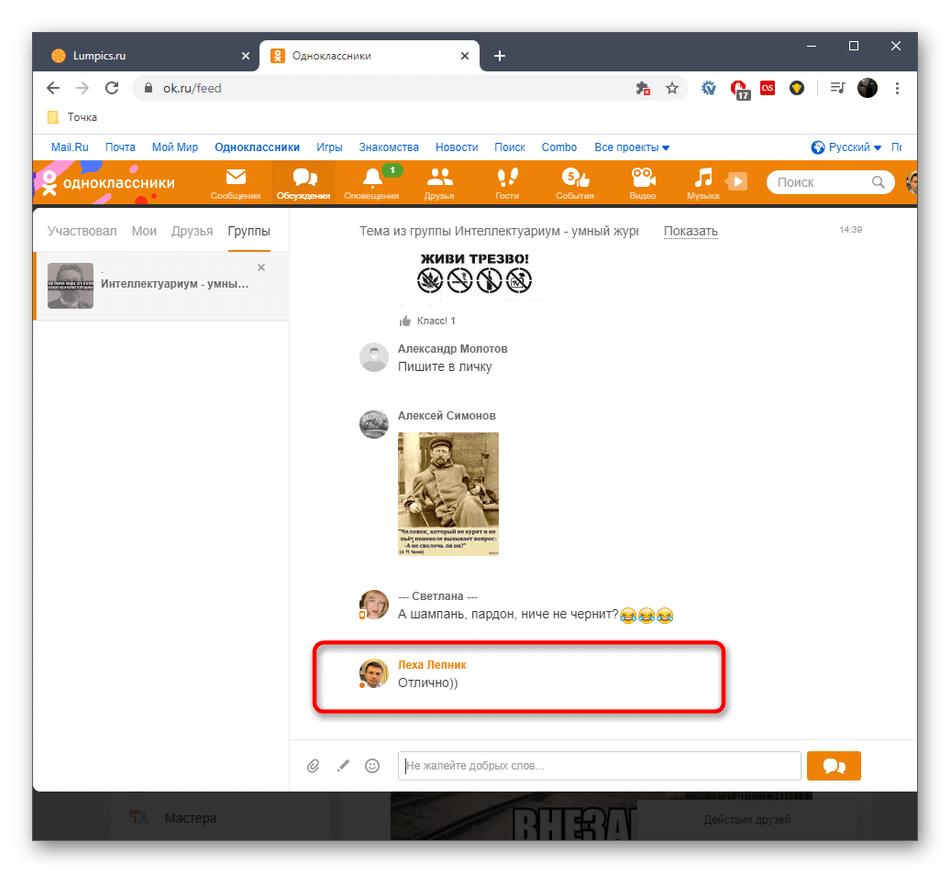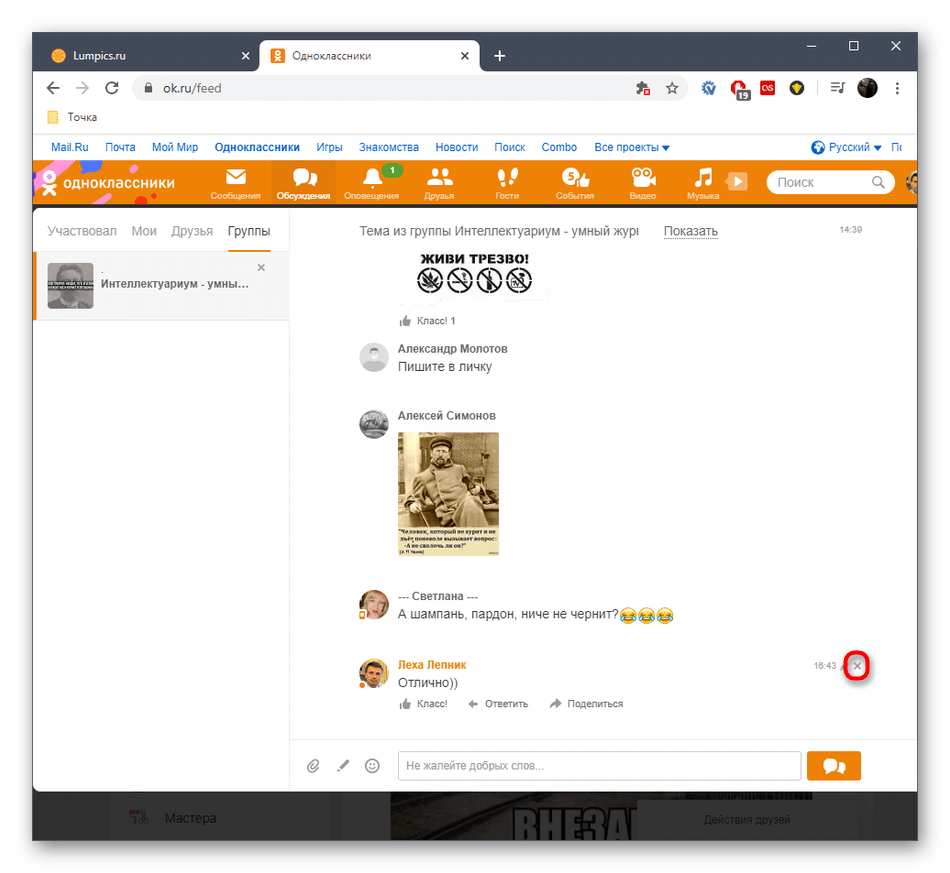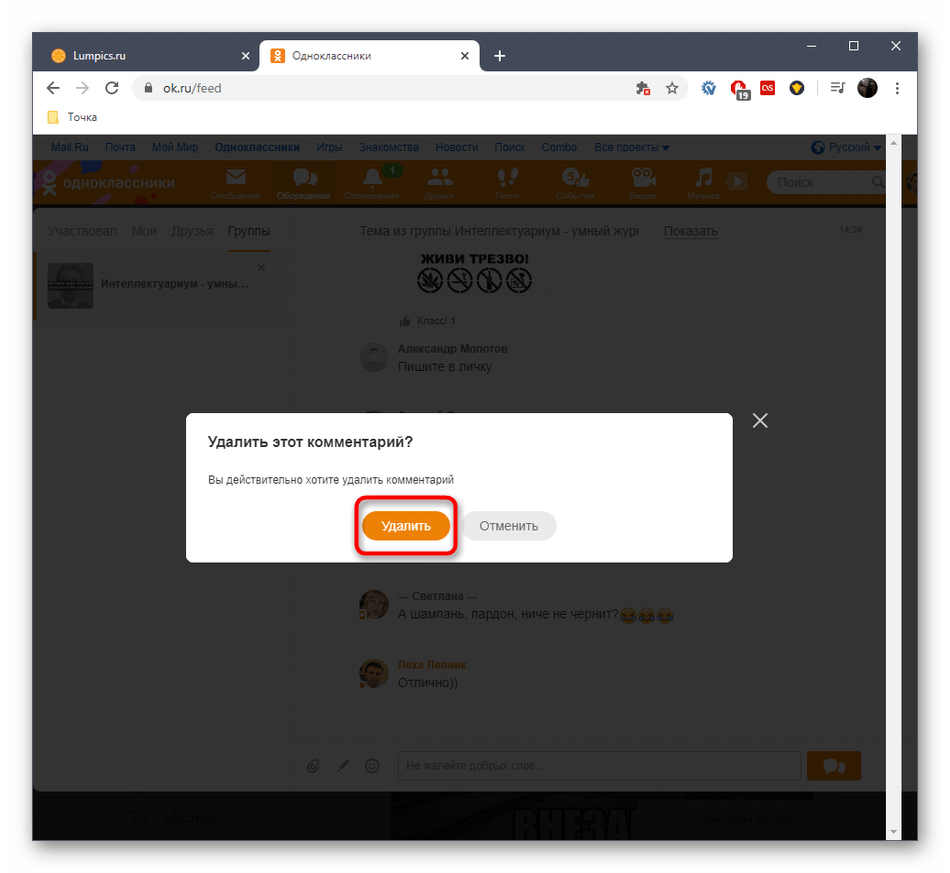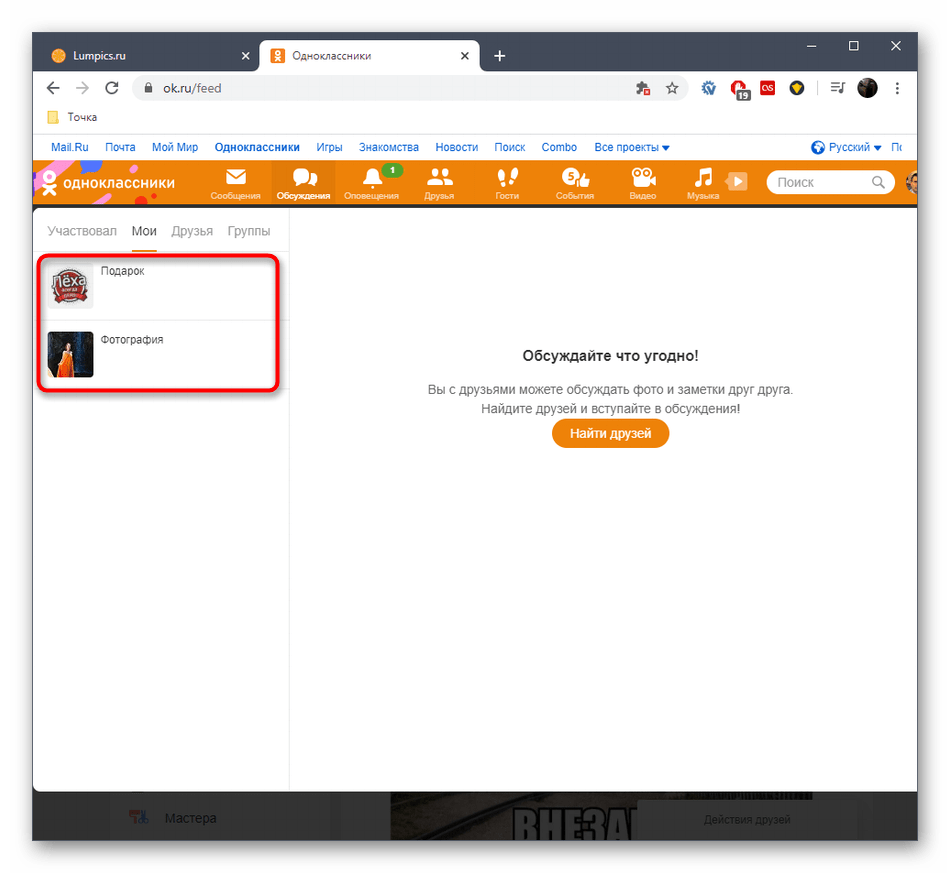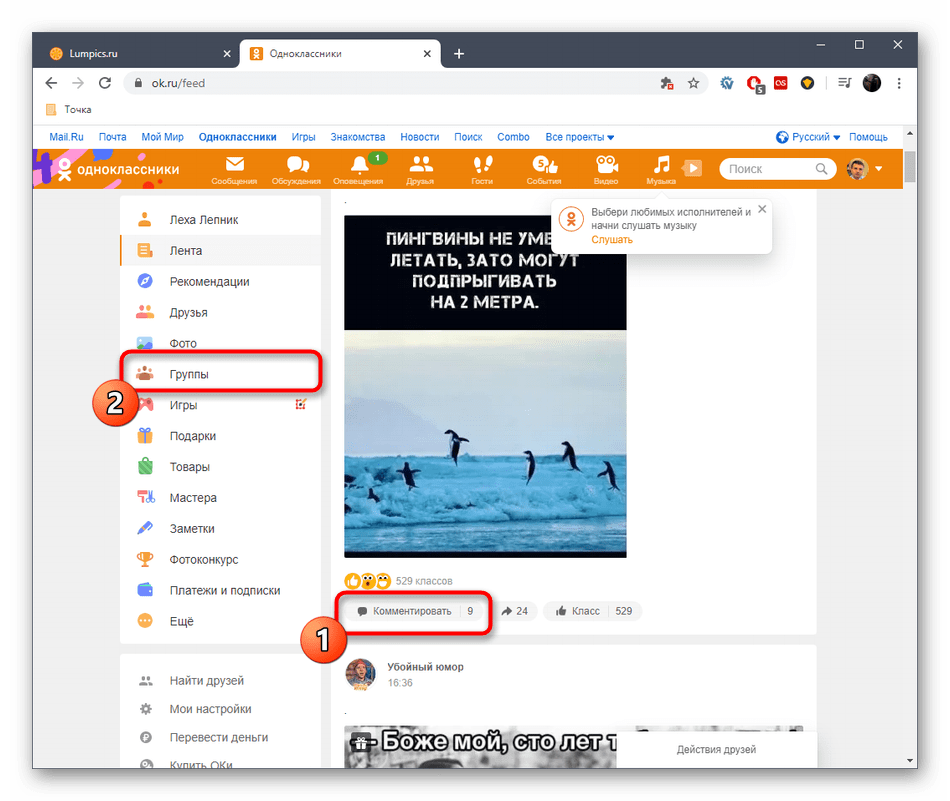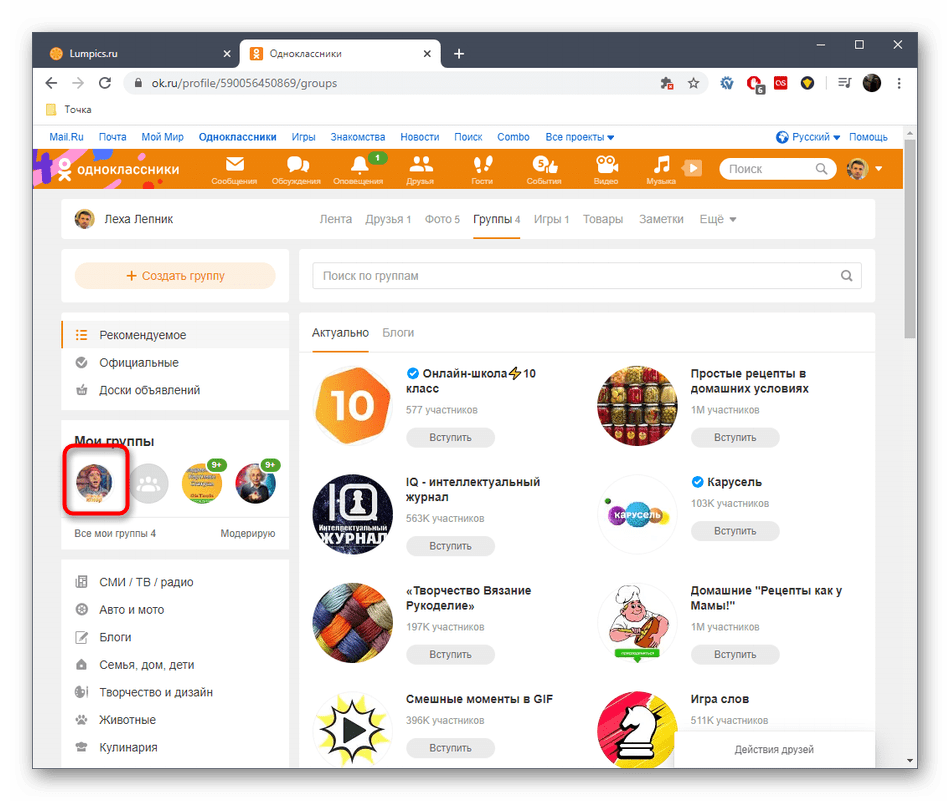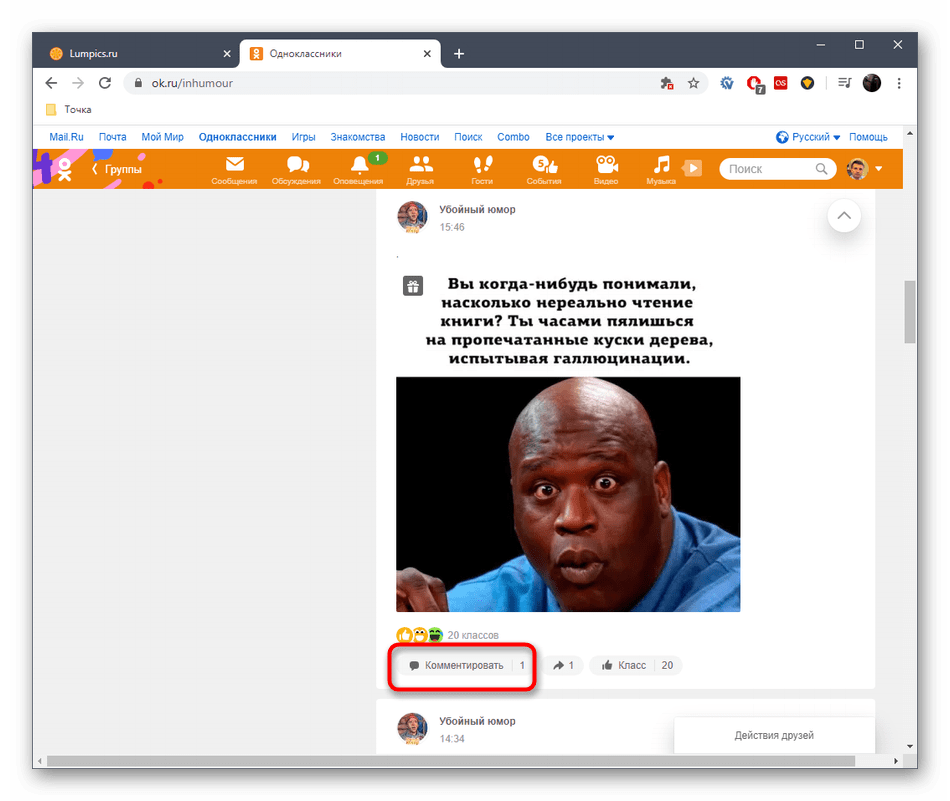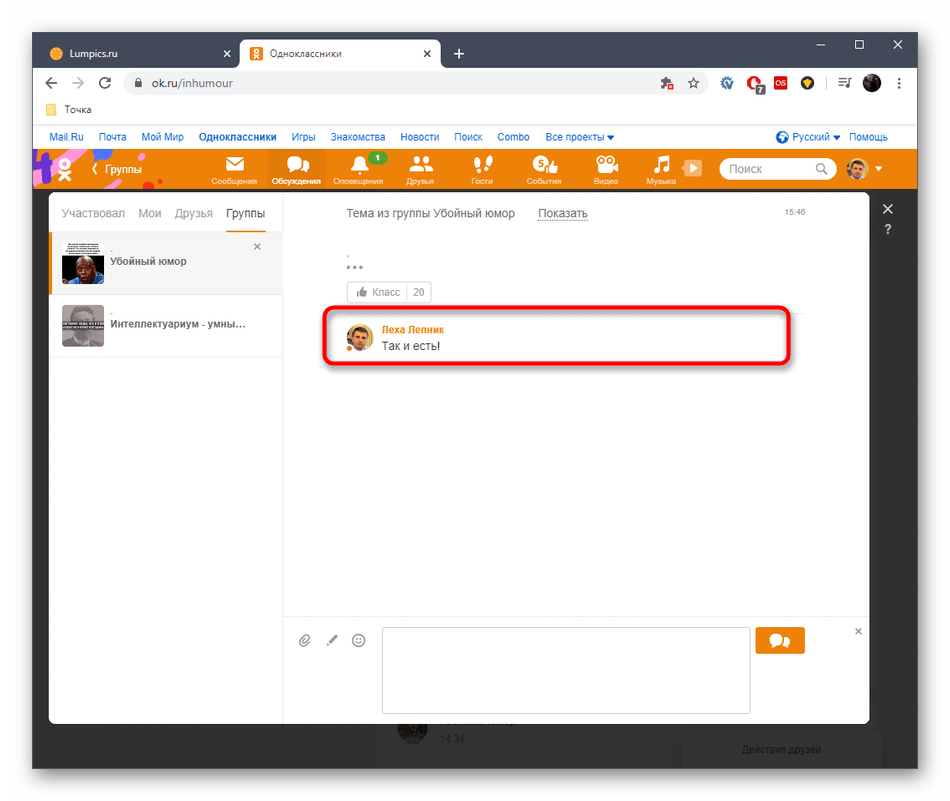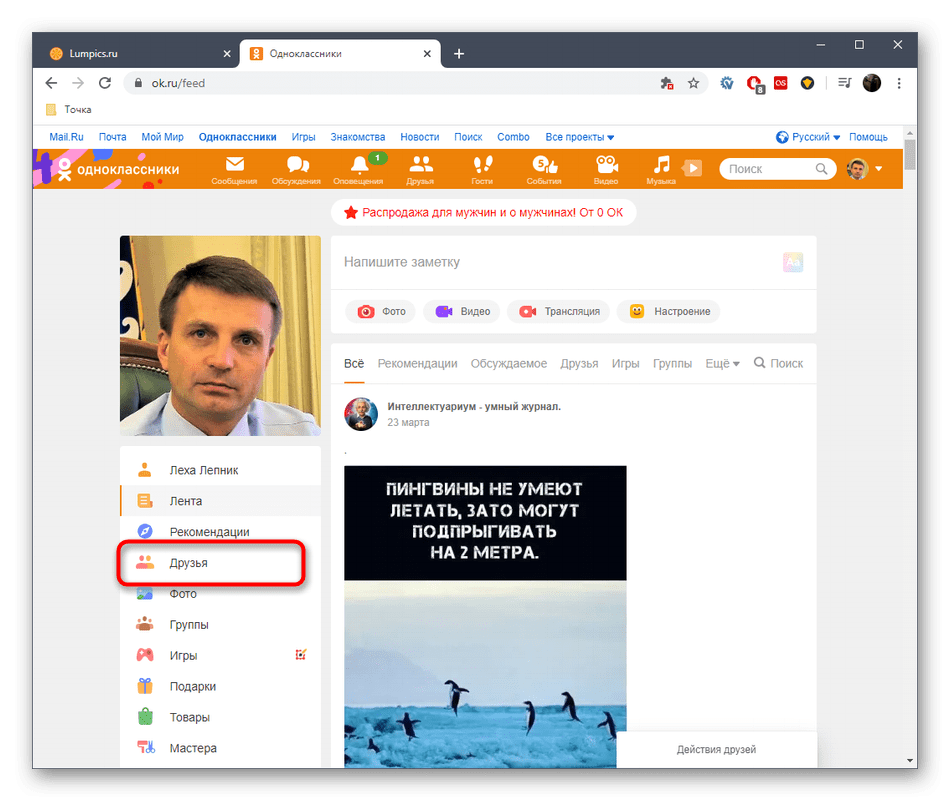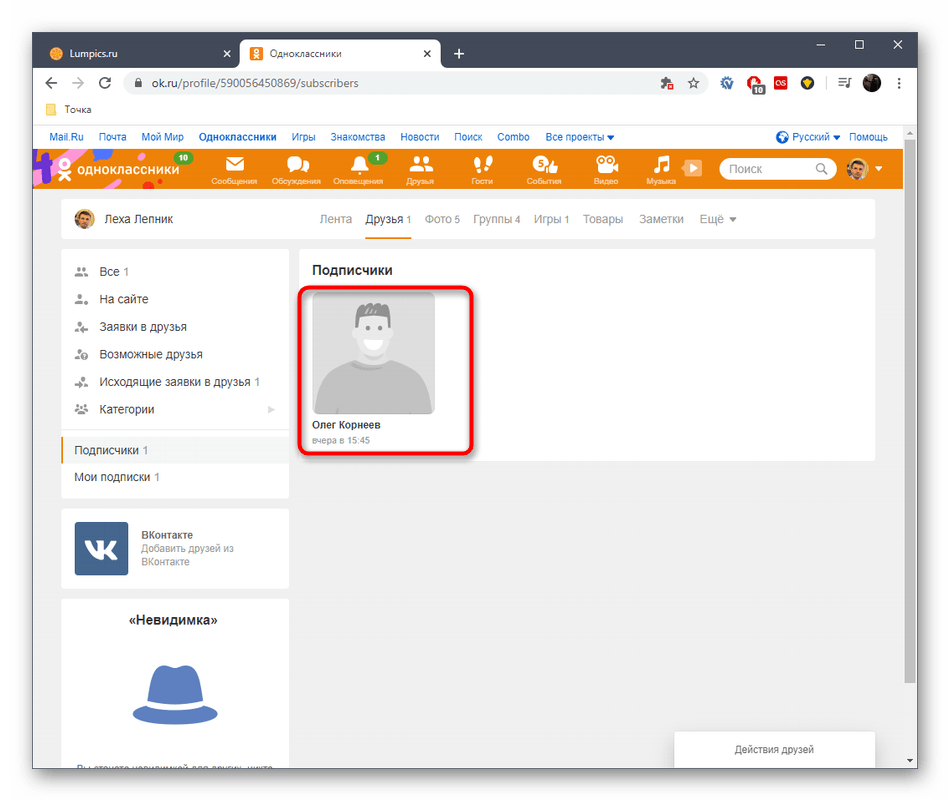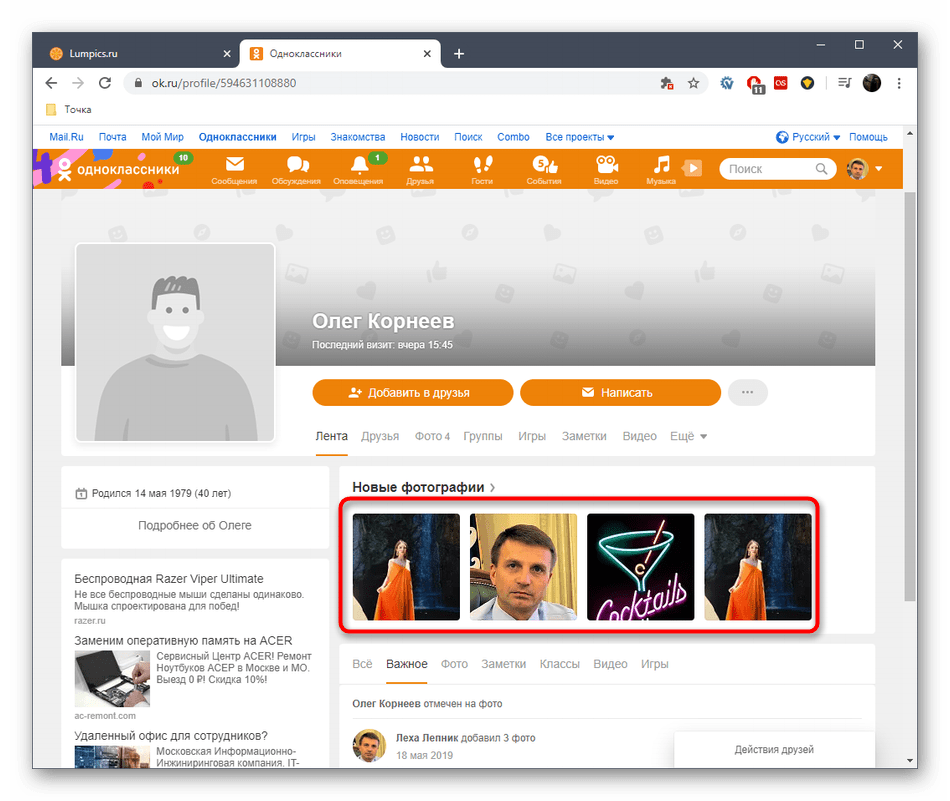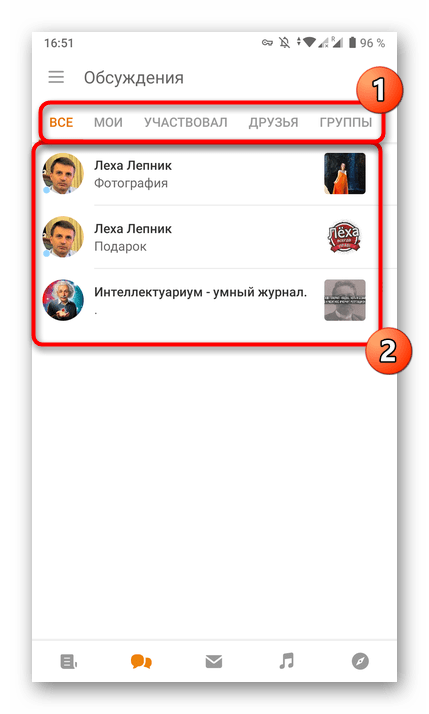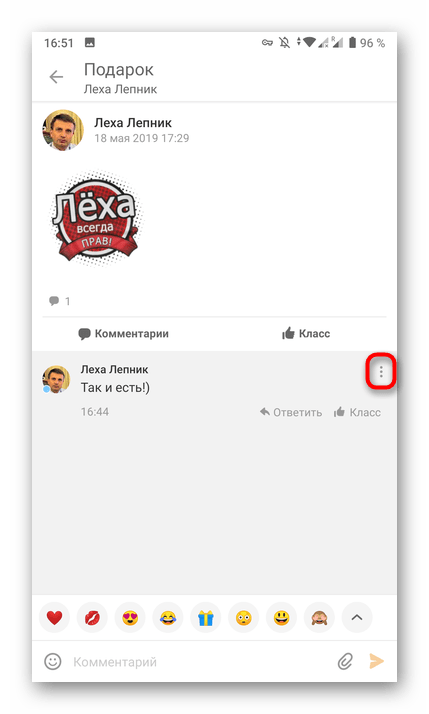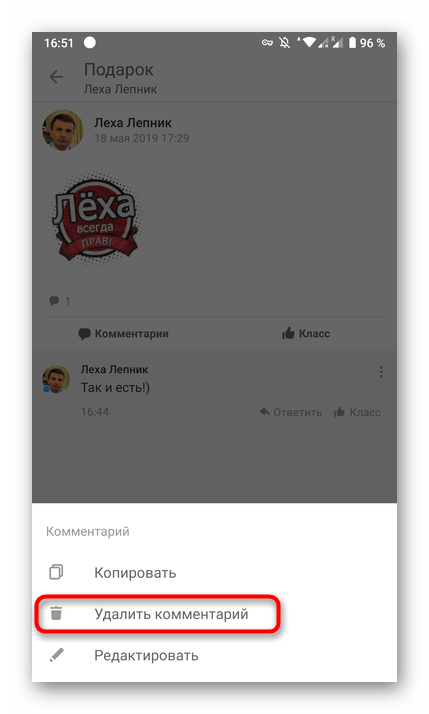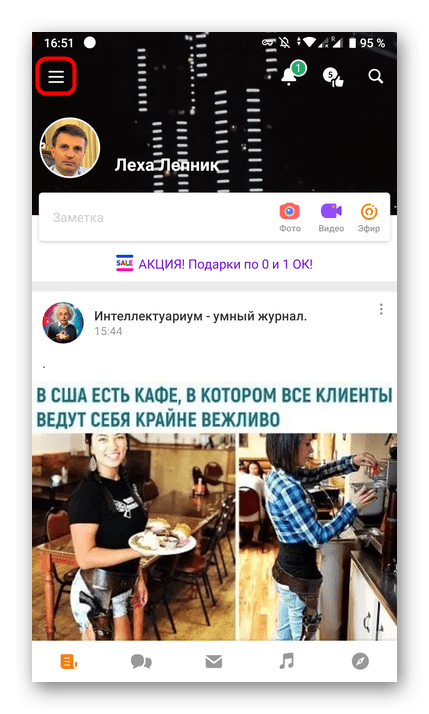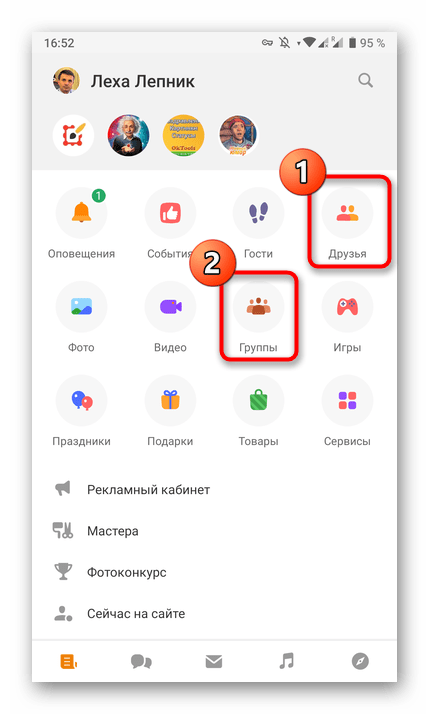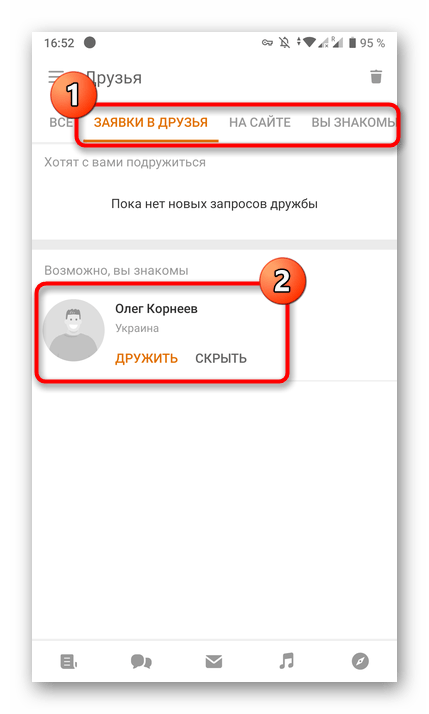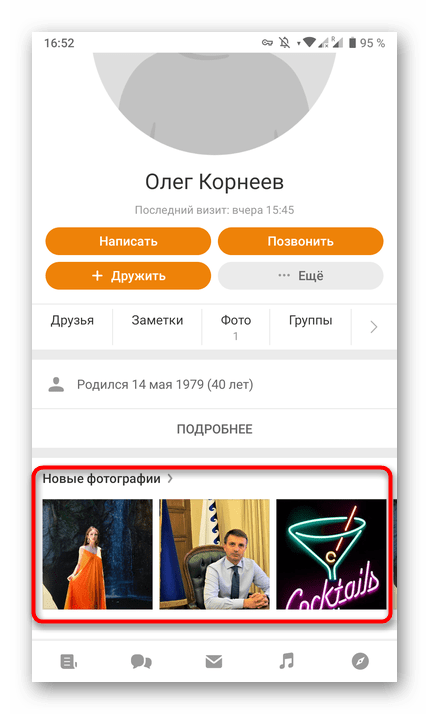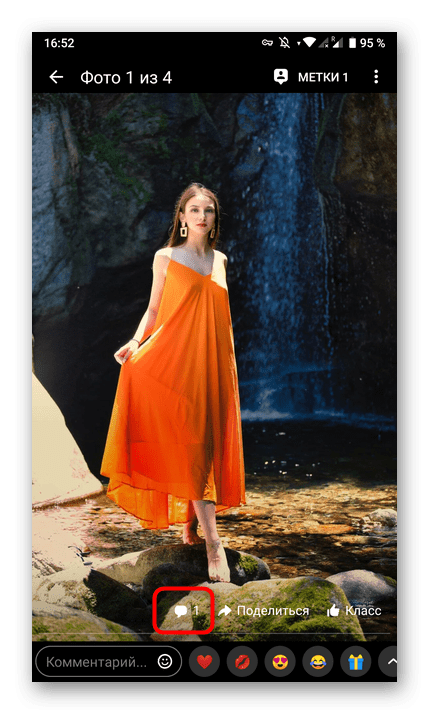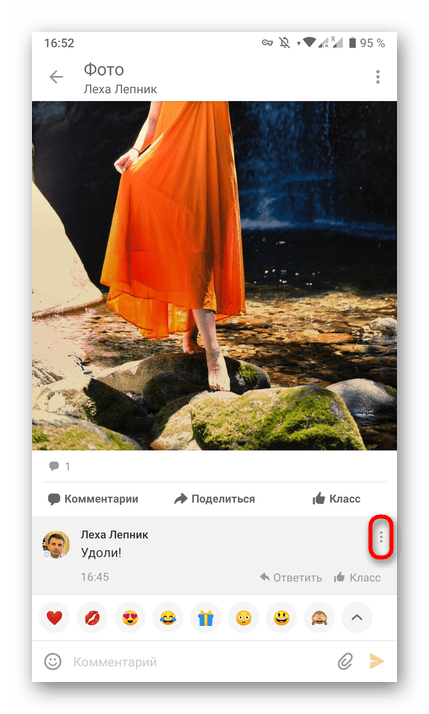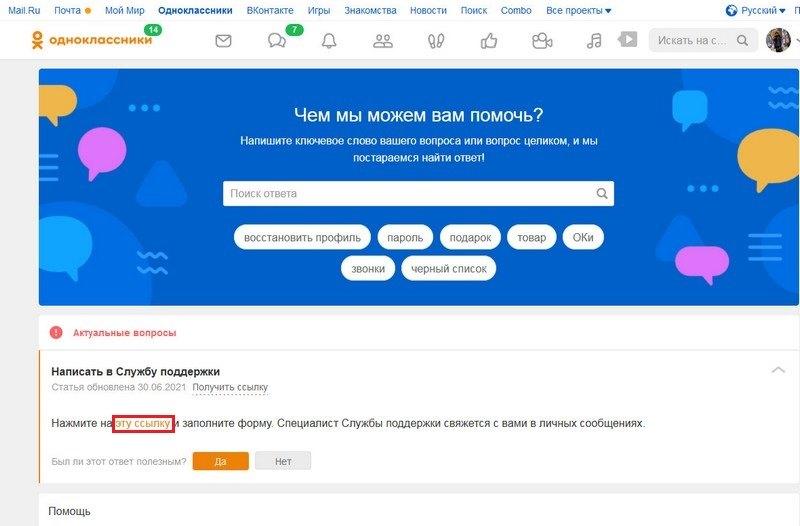Комментарии – основной инструмент соцсетей
Комментарий, т.е. некая мысль, которую один из участников социальной сети высказывает по поводу чего-то, созданного другим участником. Комментировать можно записи, статусы, фотографии, видеоролики и интересные ссылки, т.е. любой объект, который может быть выложен в профиле пользователя.
Пользователь не ограничен в количестве комментов, так что такой обмен мыслями может быть довольно долгим. Но что делать, если сообщение не нравится владельцу объекта? Или если сам комментатор случайно отправил не то или не тому человеку?
Слово не воробей
Проще всего удалить комментарий в Одноклассниках самому его автору. После отправки нового комментария около него появляется изображение маленького косого крестика, щелчок по которому удаляет сообщение, нужно только подтвердить свое желание в специальном диалоговом окошке. Фотографии, ссылки, видеоролики комментируются либо в специальной строке «Комментарии» при просмотре, либо в окне «Обсуждения».
Если общение происходит в группе, то впервые комментарий оставляется там в стандартной форме отправки сообщения. После этого группа появляется на специальной вкладке того же окна «Обсуждения». Кстати, восстановить комментарий, даже сразу после удаления, в Одноклассниках нельзя.
Особенности виртуального общения
Гораздо интереснее обстоит дело, если нужно убрать комментарий другого человека. Здесь есть несколько нюансов.
- Сделать это сразу можно только в ленте комментариев к своему объекту. В этом случае в Одноклассниках можно удалять и свои, и чужие высказывания.
- Собственные высказывания в группах, обсуждениях ссылок и новостей, сообществах и мероприятиях удаляются как обычно.
- Удалить чужой комментарий практически невозможно. Можно только пожаловаться на непонравившееся сообщение, для чего нужно щелкнуть мышкой на маленьком значке треугольничка с восклицательным знаком.
- Единственный механизм в Одноклассниках, позволяющий удалять чужие «комменты» — права администратора и модератора в группах и сообществах. «Админ» может удалять чужие комментарии к любому объекту и из любой темы в группе.
- При желании можно не участвовать в неинтересном или прискучившем обсуждении. Для этого достаточно отключить комментарии к нему, щелкнув ссылку «Срыть» в самой верхней строке окна «Обсуждения». После этого объект или тема исчезнут из окна навсегда.
Комментарий – действительно основной инструмент общения в Одноклассниках (как и большинстве других социалок), однако стоит помнить, что любая мысль, высказанная там, подобна словам, сказанным в рупор посреди площади – их увидит и прочитает множество людей. Именно поэтому стоит очень осмотрительно пользоваться этим инструментом.
Общение в соцсетях давно стало нормой. Многие ухитряются общаться виртуально даже больше, чем в «реале». Первое время эйфория от свободы общения создавала иллюзию, что соцсети лишены недостатков. Однако постепенно все встало на свои места: недостатки, конечно же, имеются, но с ними вполне можно бороться, особенно на самых популярных площадках, например, Одноклассниках.
Комментарии – основной инструмент соцсетей
Комментарий, т.е. некая мысль, которую один из участников социальной сети высказывает по поводу чего-то, созданного другим участником. Комментировать можно записи, статусы, фотографии, видеоролики и интересные ссылки, т.е. любой объект, который может быть выложен в профиле пользователя.
Пользователь не ограничен в количестве комментов, так что такой обмен мыслями может быть довольно долгим. Но что делать, если сообщение не нравится владельцу объекта? Или если сам комментатор случайно отправил не то или не тому человеку?
Слово не воробей
Проще всего удалить комментарий в Одноклассниках самому его автору. После отправки нового комментария около него появляется изображение маленького косого крестика, щелчок по которому удаляет сообщение, нужно только подтвердить свое желание в специальном диалоговом окошке. Фотографии, ссылки, видеоролики комментируются либо в специальной строке «Комментарии» при просмотре, либо в окне «Обсуждения».
Если общение происходит в группе, то впервые комментарий оставляется там в стандартной форме отправки сообщения. После этого группа появляется на специальной вкладке того же окна «Обсуждения». Кстати, восстановить комментарий, даже сразу после удаления, в Одноклассниках нельзя.
Особенности виртуального общения
Гораздо интереснее обстоит дело, если нужно убрать комментарий другого человека. Здесь есть несколько нюансов.
- Сделать это сразу можно только в ленте комментариев к своему объекту. В этом случае в Одноклассниках можно удалять и свои, и чужие высказывания.
- Собственные высказывания в группах, обсуждениях ссылок и новостей, сообществах и мероприятиях удаляются как обычно.
- Удалить чужой комментарий практически невозможно. Можно только пожаловаться на непонравившееся сообщение, для чего нужно щелкнуть мышкой на маленьком значке треугольничка с восклицательным знаком.
- Единственный механизм в Одноклассниках, позволяющий удалять чужие «комменты» — права администратора и модератора в группах и сообществах. «Админ» может удалять чужие комментарии к любому объекту и из любой темы в группе.
- При желании можно не участвовать в неинтересном или прискучившем обсуждении. Для этого достаточно отключить комментарии к нему, щелкнув ссылку «Срыть» в самой верхней строке окна «Обсуждения». После этого объект или тема исчезнут из окна навсегда.
Комментарий – действительно основной инструмент общения в Одноклассниках (как и большинстве других социалок), однако стоит помнить, что любая мысль, высказанная там, подобна словам, сказанным в рупор посреди площади – их увидит и прочитает множество людей. Именно поэтому стоит очень осмотрительно пользоваться этим инструментом.
Периодически у пользователей появляется необходимость удалить комментарии в Одноклассниках, как собственные, так и чужие, оставленные к фотографиям, заметкам или другим элементам профиля. Такая возможность доступна как на ПК, так и на телефоне. Чтобы избежать появления подобных сообщений от посторонних людей, владелец страницы может установить ограничения на комментирование своих материалов или личных изображений.
Оглавление
- Как удалить комментарий в Одноклассниках
- Удаление собственных
- Удаление чужих
- Удаление через мобильное приложение ОК
- Возможность восстановления
- Установка ограничений на комментирование фотографий или форума
Как удалить комментарий в Одноклассниках
Социальная сеть ОК позволяет удалять собственные комментарии под личными и чужими фотографиями, заметками или другими записями, а также от друзей и посторонних в своем профиле.
Стереть от других людей под другими снимками или в обсуждениях невозможно. Все, что можно сделать – пожаловаться на них, отметив как спам. После проверки сообщения будут удалены, а их авторы – заблокированы.
Удаление собственных
Чтобы удалить свои комментарии под фото в Одноклассниках, необходимо:
- Открыть изображение.
- Навести курсор на запись.
- Нажать на появившийся справа крестик.
- Подтвердить действие.
Эту операцию можно выполнить как под собственными, так и чужими записями или фотографиями.
Мнение эксперта
Лика Торопова
Много времени провожу в социальных сетях, любимчик — Instagram
Чтобы быстро получить доступ ко всем комментариям, которые пользователь когда-либо оставлял под своими или чужими изображениями и записями, нужно нажать «Обсуждения» в верхней части экрана, а затем в столбце слева кликнуть «Участвовал».
Удаление чужих
Стирание чужих комментариев под своими изображениями или заметками выполняется по инструкции выше, но дополнительно можно поставить метки «Пожаловаться», если сообщение с неприятным содержанием, а также «Заблокировать автора». Это действие добавляет человека в «Черный список» и закрывает ему навсегда доступ к странице и возможность оставлять записи в форуме или под фото.
Удаление через мобильное приложение ОК
Удалить комментарий в обсуждениях или под фотографиями можно не только через браузер на ПК, но и через мобильное приложение.
Инструкция:
- Открыть приложение.
- Нажать «Обсуждения», затем «Участвовал».
- Найти комментарий, который необходимо стереть.
- Справа от него нажать на кнопку с тремя точками и выбрать «Удалить».
Выполнить действия можно для собственных комментариев как под своими, так и чужими записями и фотографиями.
Возможность восстановления
Восстановить удаленный комментарий невозможно. Это нужно учитывать, перед тем, как удалять записи и поэтому тщательно обдумывать свои действия.
Установка ограничений на комментирование фотографий или форума
Чтобы не приходилось удалять чужие комментарии к собственным фотографиям или заметкам, в настройках приватности можно установить ограничение на добавление записей со стороны посторонних пользователей или даже друзей.
Порядок действий для компьютера:
- Открыть браузер, загрузить сайт.
- Перейти в свой профиль, кликнув по имени и фамилии под главной фотографией.
- Нажать «Настройки».
- Выбрать раздел «Публичность».
- Прокрутить страницу вниз, до блока «Разрешить».
- В строке «Комментировать личные фотографии» установить разрешение «Друзьям».
- Повторить действие для оставления сообщений в своем форуме.
- Ниже можно запретить комментирование приватных подарков вообще или разрешить это действие только для людей, а также ограничить добавление записей к своим публикациям от групп.
- Подтвердить действие нажатием «Сохранить».
Эти же действия можно выполнить в приложении на телефоне.
Помимо общих настроек приватности, установить ограничение на комментирование можно при создании заметки. Для этого ее нужно открыть в отдельном окне и в выпадающем списке справа выбрать «Отключить комментирование».
Теперь посторонние пользователи не смогут оставить записи с неприятным содержанием под фотографиями или в форуме на странице.
Социальная сеть Одноклассники позволяет удалять свои комментарии под собственными и чужими фотографиями или заметками, а также записи от посторонних, но только в своем аккаунте. Чтобы не приходилось регулярно проверять и чистить страницу, рекомендуется внести соответствующие изменения в настройки приватности.
Содержание
- Полная версия сайта
- Способ 1: Раздел «Обсуждения»
- Способ 2: Кнопка «Комментарии» под записью
- Мобильное приложение
- Способ 1: Раздел «Обсуждения»
- Способ 2: Кнопка «Комментарии» под записью
- Вопросы и ответы
Функциональность социальной сети Одноклассники позволяет не только читать и оставлять комментарии, но и удалять их. Это касается и сообщений, оставленных другими пользователями под вашими постами или публикациями модерируемой группы. Существует несколько методов перехода к просмотру комментариев, где и осуществляется их удаление. Об этом и пойдет речь далее.
Полная версия сайта
Чаще всего модерация групп осуществляется именно через полную версию сайта Одноклассники. К тому же многие пользователи просто предпочитают посещать личную страницу через браузер на компьютере или ноутбуке, выполняя там все необходимые задачи.
Способ 1: Раздел «Обсуждения»
Все действия, касаемо просмотра, оставления и удаления комментариев, осуществляются через раздел «Обсуждения». Существует два варианта перехода к нему, чтобы просмотреть имеющиеся записи и выбрать сообщение для удаления. Рассмотрим сначала самый простой, который часто оказывается эффективным.
- Перейдите на свою личную страницу в Одноклассниках. На верхней панели отыщите раздел «Обсуждения» и кликните по нему левой кнопкой мыши.
- Как видно, на левой панели появившегося окна присутствует целых четыре разных вкладки с видами обсуждений. Перейдите к одной из них в зависимости от того, под каким постом оставляли сообщение.
- Например, вы прокомментировали запись в сообществе, тогда она будет отображаться на вкладке «Группы». Отыщите нужный пост и щелкните по нему для отображения всех комментариев.
- Среди списка сообщений найдите свое и наведите на него курсор мыши.
- Появится несколько кнопок дополнительных действий, где следует нажать по той, что выполнена в виде крестика.
- На экране отобразится уведомление о намерении удалить комментарий. Подтвердите его, чтобы справиться с поставленной задачей.
- Все остальные обсуждения, которые ведутся, например, в комментариях под фотографиями или публикациями друзей, отображаются на вкладке «Мои». Здесь выберите необходимую запись, чтобы перейти к ее просмотру.
- Осталось только снова навести курсор на комментарий и стереть его.
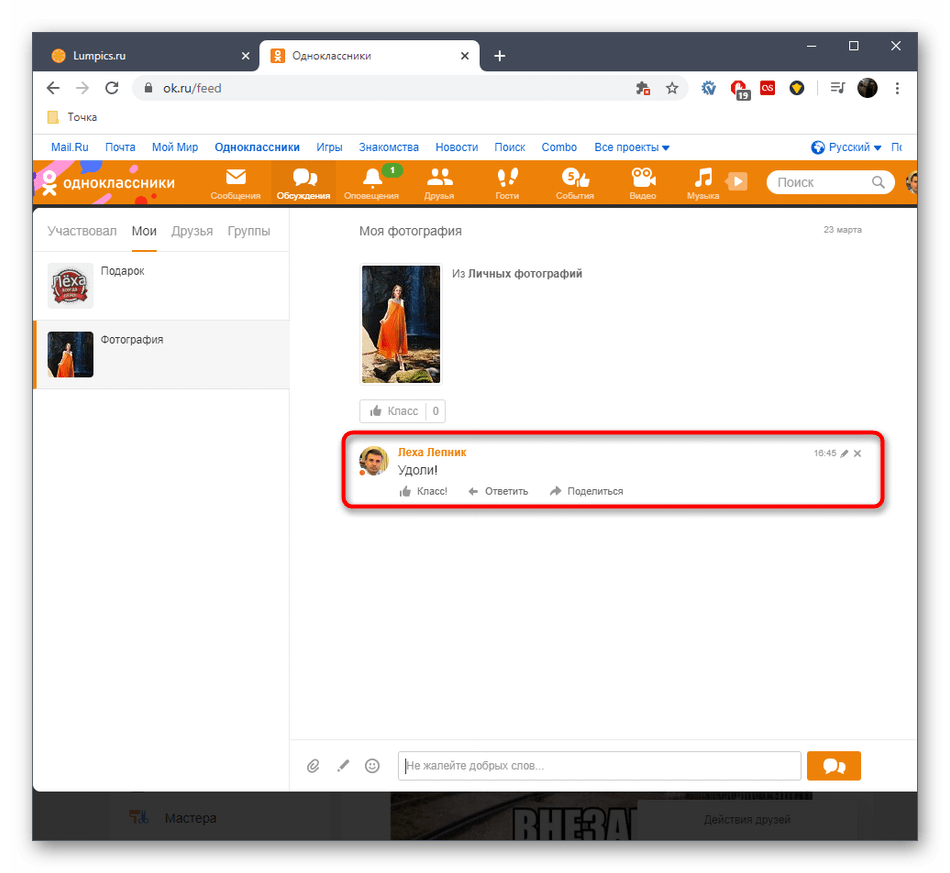
Только что вы самостоятельно убедились в том, что нет ничего сложного в быстром удалении комментариев под любыми типами записей, отыскав их напрямую через раздел «Обсуждения». Однако не всегда этот вариант оказывается подходящим из-за того, что в меню отображаются все обсуждаемые записи. Тогда их будет проще отыскать самостоятельно, о чем пойдет речь в следующем способе.
Способ 2: Кнопка «Комментарии» под записью
Этот метод подразумевает ручной поиск необходимой записи, чтобы потом открыть комментарии под ней и удалить свой. Давайте рассмотрим в рамках одного способа разные ситуации, которые связаны с разновидностями публикаций.
- Если речь идет о сообществе, под постом в котором вы оставили комментарий, потребуется перейти в соответствующий раздел «Группы», чтобы отыскать его там. Дополнительно обратите внимание на ленту. Вполне возможно, что запись еще не оказалась в самом низу, поэтому можно сразу же перейти к ее содержимому.
- При переходе к разделу с сообществами обратите внимание на блок «Мои группы». Там найдите подходящую и откройте ее.
- Опуститесь вниз по списку постов и под нужным нажмите по кнопке «Комментировать».
- Произойдет автоматический переход в обсуждения этой записи. Остается только среди всех комментариев отыскать свой и удалить его уже знакомым способом.
- Следующий вариант — сообщения под публикациями или фотографиями друзей. Соответственно, для этого нужно открыть категорию «Друзья».
- Там отыщите требуемую учетную запись и переместитесь к ней.
- Найдите пост или фотографию и откройте для детального просмотра.
- В разделе с комментариями отыщите свой и удалить его, нажав по появившемуся значку в виде крестика.
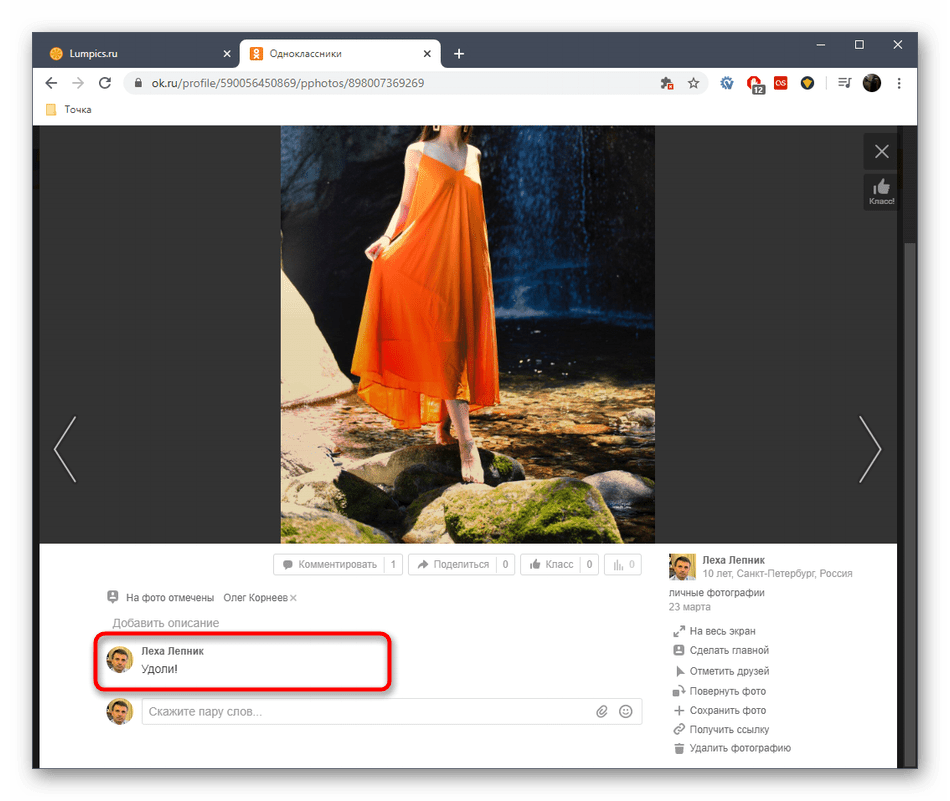
Благодаря этим двум способам выполняется быстрый поиск необходимого комментария, оставленного самостоятельно или другими пользователями под вашими записями, для его удаления без возможности восстановления.
Мобильное приложение
Для мобильного приложения применимы те же способы, о которых шла речь выше, но в этом случае требуется учитывать особенности интерфейса и реализации некоторых функций. Мы детально опишем два доступных метода удаления комментариев.
Способ 1: Раздел «Обсуждения»
В рассматриваемой программе Одноклассники для мобильных устройств реализована такая же панель для быстрого перехода к разным разделам, как это сделано и в полной версии сайта. Благодаря ней можно легко открыть все обсуждения, чтобы отыскать и удалить комментарии под разными записями. Делается это следующим образом:
- Запустите приложение и нажмите по кнопке «Обсуждения», которая выделена на следующем скриншоте.
- Перемещайтесь по присутствующим там вкладкам, чтобы найти нужную запись.
- Вне зависимости от типа записи принцип удаления сообщения будет одинаков. Вам нужно отыскать сам комментарий и тапнуть по значку с тремя вертикальными точками справа от него.
- В появившемся меню выберите «Удалить комментарий».
- Как видно, очистка произошла мгновенно, а сама запись была обновлена, поэтому другие юзеры больше не увидят удаленное сообщение.
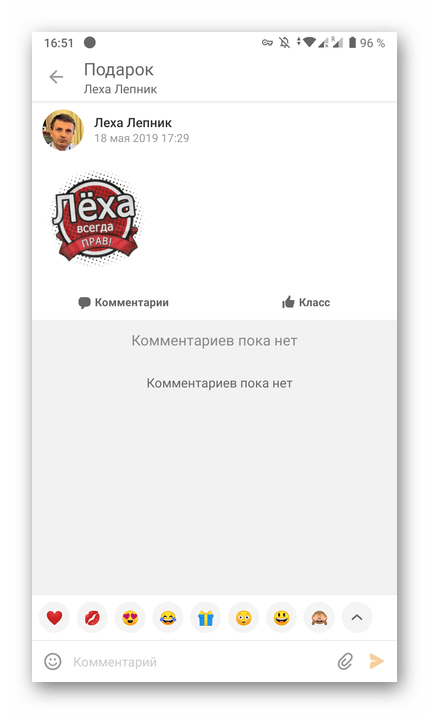
Способ 2: Кнопка «Комментарии» под записью
Этот способ удаления комментария подразумевает поиск самой записи вручную, что может происходить разными путями. Давайте рассмотрим этот метод на примере фотографии друга, а вам останется лишь самостоятельно найти публикацию в группе или на странице другого пользователя.
- Откройте меню приложения.
- Перейдите в раздел «Группы» или «Друзья» в зависимости от типа искомого поста.
- Выберите группу или пользователя, на странице которого должна находиться запись.
- Найдите ее и откройте для детального ознакомления.
- Тапните по значку с комментариями, чтобы открыть их просмотр.
- Найдите требуемый и откройте дополнительные параметры.
- Удалите сообщение, выбрав соответствующий вариант.
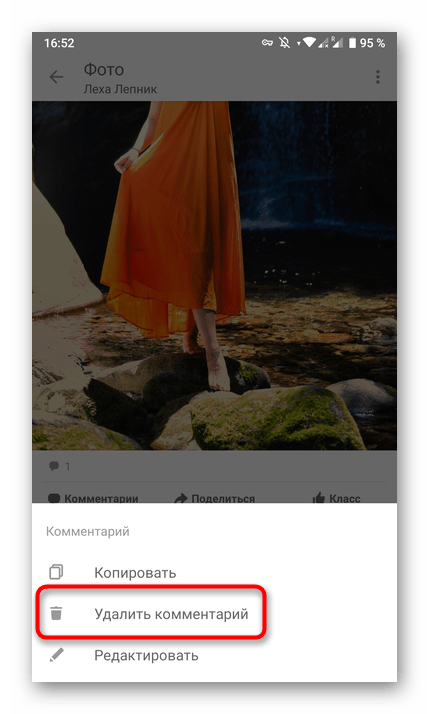
В завершение обратим внимание, что при необходимости вы можете удалить целое обсуждение в Одноклассниках, чтобы больше не получать связанных с ним уведомлений. Более детальные инструкции по этому поводу ищите в другой статье на нашем сайте по ссылке ниже.
Подробнее: Удаление обсуждений в Одноклассниках
Если вы внимательно изучили описанные выше рекомендации, то поняли, что в Одноклассниках нет быстрого способа поиска требуемого комментария, например, по его содержанию или дате публикации, поэтому остается только использовать разобранные методы для осуществления поставленной задачи.
Еще статьи по данной теме:
Помогла ли Вам статья?
Как восстановить переписку в Одноклассниках
Содержание
- 1 Восстановление переписки через почту
- 2 Помощь друга
- 3 Помощь от службы поддержки «Одноклассников»
- 4 Специальные приложения для восстановления утраченной переписки
- 5 Видео по теме
Многие люди часто очищают сообщения в социальных сетях, а после понимают, что там была какая-то важная информация, но она уже удалена. Иногда письма удаляются случайно, но их содержимое важно для пользователя, поэтому он пытается восстановить переписку и использует для этого все возможные способы. При этом у многих возникает вопрос, а можно ли вообще восстановить переписку в «Одноклассниках» или даже пытаться не стоит? Нельзя сказать, что все файлы в «Одноклассниках» после удаления получится вернуть, но даже после чистки они остаются на сервере, поэтому шанс есть. Как можно воспользоваться им, чтобы восстановить удаленную переписку, расскажем в статье.
Восстановление переписки через почту
К сожалению, в «Одноклассниках» нет специальной корзины, как на компьютере, где бы хранились удаленные материалы, и откуда их в любой момент можно было бы достать обратно и посмотреть. Но и вопрос как можно восстановить чат в «Одноклассниках», если случайно удалил его, также не совсем корректен. Новые и прочитанные сообщения по ошибке удалиться не могут, поскольку социальная сеть перед действием запрашивает подтверждение.
В «Одноклассниках» ко всем профилям должен быть прикреплен E-mail пользователя. Именно на него от социальной сети поступают все свежие новости относительно того, какие действия происходят в личном аккаунте. Если пользователь что-то удалит на своей странице, то «Одноклассники» обязательно пришлют уведомление.
В том случае, когда переписка полностью удаляется в личном профиле, она все равно сохраняется на почте. На E-mail могут приходить уведомления о том, что владельцу аккаунта в «Одноклассниках» кто-то написал, но прочитать удаленные сообщения будет нельзя. Правда, в тех случаях, когда сообщение короткое, его можно увидеть полностью в анонсе. Поэтому лучше подстраховаться и подключить уведомления к почте. Для этого на ПК надо сделать следующее:
- Открыть настройки своего аккаунта. Для этого следует нажать на свою аватарку.
- Когда откроется меню, следует выбрать «Изменить настройки».
- Далее надо зайти в «Основные» и указать там адрес своей почты.
- Затем следует выбрать раздел «Уведомления и оповещения». В нем найти строку «Способы получения оповещений». Здесь надо отметить то, по поводу чего пользователь хочет получать уведомления. Затем сохранить изменения.
После этих действий оповещения будут приходить на почту. Если же нужно найти сообщение от конкретного числа, то надо просто включить поиск.
На телефоне уведомления подключаются в таком порядке:
- Зайти на свою страницу и нажать на аватарку.
- В открывшемся окне кликнуть на «Настройки».
- Нажать «Настройки личных данных» и в этой вкладке указать свою почту.
- Затем вернуться назад и выбрать «Оповещения».
- В новой вкладке нажать на «Способы получения оповещений», затем выбрать о каких событиях следует оповещать.
Помощь друга
Сообщения удаляются также из-за того, что аккаунт человека, с которым велась беседа, заблокирован из-за нарушений. Если такого не происходило, то следует воспользоваться помощью друга и попросить его переслать сообщения. Когда он отправит всю утраченную переписку, она окончательно будет восстановлена. Минусом является то, что так можно разблокировать только переписку с конкретным человеком. Поэтому этот вариант подходит не всем. Ведь бывают случаи, когда удаленные сообщения находятся в переписке с тем человеком, с которым пользователь уже не общается. Тем не менее, если друг готов помочь, то этим можно воспользоваться и тогда вопрос, как восстановить удаленные сообщения в «Одноклассниках» решается очень просто.
Помощь от службы поддержки «Одноклассников»
Случается, что в социальных сетях происходят сбои. Из-за этого страдают пользователи. Часто неполадки возникают именно с переписками. Тем не менее, такая ситуация может быть удобной для тех, кто самостоятельно почистил историю сообщений, а потом задумался, как восстановить переписку в «Одноклассниках». При сбоях служба поддержки помогает желающим вернуть утерянные диалоги. Чтобы найти службу поддержки в «Одноклассниках», необходимо:
- Нажать на иконку со своей аватаркой. В появившемся меню в самом низу расположена надпись «Помощь» и иконка со знаком вопроса. Надо нажать туда, чтобы бесплатно воспользоваться услугами службы поддержки «Одноклассников».
- В выскочившем окне следует описать проблему, которую нужно решить. Если в этом окне не найдете ответа на свой вопрос, то можете обратиться к конкретному специалисту, нажав внизу «Написать в службу поддержки».
- Далее следует кликнуть по выделенной оранжевым цветом ссылке.
- В результате откроется окно с обращением в службу поддержки. Там нужно выбрать цель обращения из предложенного списка и указать свой E-mail, чтобы туда отправили ответ на вопрос. В тексте обращения лучше подробно описать проблему, чтобы сотрудники с большей вероятностью могли помочь.
Отправив сообщение, нужно подождать какое-то время, пока сотрудники службы поддержки решат, как можно прочесть или вернуть утерянные во время технического сбоя сообщения. Следует все же знать, что этот способ не гарантирует восстановление переписки, тем более, если она была удалена по личному желанию, а не в процессе сбоя. Часто ответ от службы поддержки может расстроить пользователя, но ничего не поделаешь. Не рекомендуется также писать в службу постоянно одно и то же, поскольку так вы не узнаете результат быстрее. Сотрудники обязательно ответят, даже если восстанавливать будет нечего.
Чтобы воспользоваться службой поддержки на смартфоне, следует применить такой алгоритм:
- Войти в свой профиль и сделать свайп влево, чтобы открыть скрытую шторку. Здесь надо выбрать «Помощь».
- В новой вкладке нажать «Написать нам».
- Откроется окно службы поддержки. Здесь надо указать цель и тему обращения, затем отправить сообщение.
Специальные приложения для восстановления утраченной переписки
В интернете сейчас часто мелькает реклама разных приложений и программ, с помощью которых можно восстановить удаленное сообщение в «Одноклассниках» на телефоне или ПК. Но это всего лишь уловки нечестных людей. Официальных программ, с помощью которых можно решить проблему, как восстановить сообщения в «Одноклассниках», просто не существует.
Удивительно, но пользователи в погоне за своей перепиской даже платят деньги создателям каких-то непонятных приложений, чтобы те помогли восстановить им удаленные файлы. В итоге никакой переписки они не получают, а деньги теряют. При этом еще можно потерять оставшиеся сообщения, а также весь профиль и личные данные. Последствия этих афер могут быть и более масштабными. Подобная программа способна заразить компьютер вирусами, от которых будет либо очень трудно и дорого избавиться, либо вообще невозможно.
В заключение хочется сказать, что способы восстановления переписки в «Одноклассниках», описанные в статье, не всегда могут помочь вернуть удаленные диалоги. Поэтому следует хорошо подумать, перед тем как очистить свою историю сообщений.